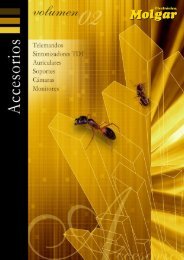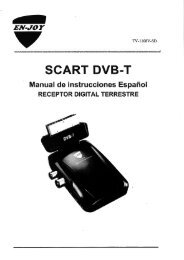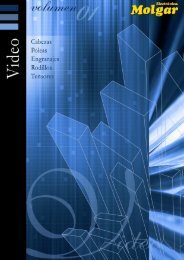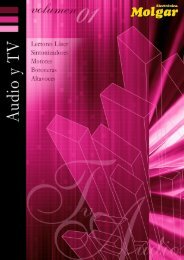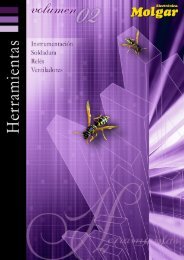Indication Lamps - Molgar
Indication Lamps - Molgar
Indication Lamps - Molgar
Create successful ePaper yourself
Turn your PDF publications into a flip-book with our unique Google optimized e-Paper software.
MPEG4 DVR Owner’s Guide © iCaNTek, LTD Jan. 2005<br />
Prestaciones<br />
• Grabación / Reproducción / Monitorización simultánea de toda la red.<br />
• Rendimiento de grabación:<br />
• NTSC: Total de 120 ips a 352x240, 30 ips a 704x480<br />
• PAL: Total de 100 ips a 352x288, 25 ips a 704x576<br />
• Programa informático potente del usuario para la monitorización y grabación de<br />
la red del cliente<br />
Rev 1.2 Oct. 2005<br />
Reservamos el derecho de modificar este documento sin previo aviso.
MPEG4 DVR Owner’s Guide<br />
Nota del Presidente:<br />
Estimado/a cliente:<br />
Enhorabuena por haber adquirido uno de los más avanzados sistemas<br />
de grabación de video digital disponibles en el mercado en la actualidad.<br />
iCaNTek se enorgullece de ofrecer a sus clientes unos productos y<br />
servicios de muy alta calidad. Nuestra misión es la de fabricar productos<br />
de la más alta calidad y de una utilidad inmejorable. Sírvase a leer este<br />
documento para comprobar la sencillez del uso mediante los menús de<br />
control intuitivos. Para más información sobre las actualizaciones<br />
disponibles visita nuestra página web en: http://www.iCaNTek.com<br />
Gracias por elegir iCaNTek,<br />
Soon Ho Hong<br />
Soon Ho Hong, Presidente<br />
iCaNTek, Ltd.<br />
Rev 1.2 Oct. 2005<br />
The contents of this document is subject to change without notice.
MPEG4 DVR Owner’s Guide<br />
Contenido<br />
1. INTRODUCCIÓN ................................................................................................................ 5<br />
1.1. Generalidades ........................................................................................................................................................... 5<br />
1.2. Resumen de las características del myDVR430 .............................................................................................. 5<br />
2. DESCRIPCIÓN DEL PRODUCTO ...................................................................................... 8<br />
2.1. Panel de Operación ................................................................................................................................................. 8<br />
2.2. Panel Trasero ............................................................................................................................................................ 9<br />
3. PRIMEROS PASOS – CONFIGURACIÓN DEL DVR ....................................................... 11<br />
3.1. Menú de configuración......................................................................................................................................... 11<br />
3.2. Pantalla de configuración de visualización en directo ................................................................................ 11<br />
3.3. Pantalla de configuración del modo de grabación ....................................................................................... 13<br />
3.3.1. Configuración de zonas de movimiento ................................................................................................... 14<br />
3.3.2. Horario de grabación ..................................................................................................................................... 15<br />
3.4. Sistema ..................................................................................................................................................................... 17<br />
3.5. Red ............................................................................................................................................................................ 18<br />
3.6. Almacenamiento .................................................................................................................................................... 21<br />
3.7. Guardar los valores de configuración .............................................................................................................. 21<br />
4. APLICACIONES DEL MODO LOCAL .............................................................................. 23<br />
4.1. Ventana en directo ................................................................................................................................................. 23<br />
4.2. Ventana de búsqueda ........................................................................................................................................... 25<br />
Rev 1.2 Oct. 2005<br />
The contents of this document is subject to change without notice.
MPEG4 DVR Owner’s Guide<br />
4.2.1. Búsqueda por eventos .................................................................................................................................. 25<br />
4.2.2. Búsqueda por línea de tiempo .................................................................................................................... 28<br />
4.2.3. Búsqueda por historial ................................................................................................................................. 29<br />
4.2.4. Búsqueda de datos archivados .................................................................................................................. 31<br />
4.3. Modo de reproducción ......................................................................................................................................... 32<br />
5. APLICACIONES EN MODO RED ..................................................................................... 35<br />
6. ARCHIVAR VIDEO EN MEMORIA USB ........................................................................... 36<br />
6.1. Preparación para archivar en USB .................................................................................................................... 36<br />
6.2. Transferencia de imágenes estáticas o de video a USB ............................................................................. 37<br />
7. CONFIGURACIÓN REMOTA DEL MYDVR430 ................................................................ 41<br />
8. ACTUALIZACIÓN DE FIRMWARE ................................................................................... 46<br />
8.1. Actualización mediante USB .................................................................................................................................. 47<br />
Rev 1.2 Oct. 2005<br />
The contents of this document is subject to change without notice.
MPEG4 DVR Owner’s Guide<br />
1. Introducción<br />
1.1. Generalidades<br />
myDVR430 es un triplex MPEG-4 de vanguardia con 4 canales DVR y un RTOS (sistema de operación en<br />
tiempo real) potente integrado. Mientras mejora la calida general de video, el codec procesador MPEG-4<br />
(codificador / descodificador de video) ofrece un rendimiento de vanguardia tanto en la eficiencia de tiempo<br />
(tamaño de los ficheros) y en la calidad de video. La capacidad triplex total asegura la grabación sin<br />
interrupciones.<br />
MyDVR430 ofrece de forma simultánea:<br />
1. Grabación<br />
2. Reproducción de video grabado, o monitorización local en directo con “monitorización en directo en red<br />
mediante nuestro Network Client, myNVR <br />
3. Archivo de ficheros.<br />
O<br />
1. Grabación<br />
2. Reproducción remota mediante la red usando Network Client; myNVR <br />
Además myNVR ofrece una prestaciones remotas potentes que incluyen la comunicación de audio totalmente<br />
sincronizada en duplex (direccional).<br />
1.2. Resumen de las características del myDVR430<br />
Video<br />
Velocidad de<br />
grabación<br />
NTSC<br />
PAL<br />
Formato<br />
Número de entradas 4<br />
Salida<br />
1 compuesto, 1 VGA (Exclusivo)<br />
Compresión<br />
MPEG-4<br />
352x240 352x288<br />
Resolución de grabación (Quad), (Quad),<br />
704x480(Full) 704x576(Full)<br />
Calidad de grabación<br />
Normal/Alta/Súper<br />
120imágenes/s 100imágenes/s<br />
eg (Quad) eg (Quad)<br />
30<br />
25<br />
imágenes/seg imágenes/seg<br />
Rev 1.2 Oct. 2005<br />
The contents of this document is subject to change without notice.
MPEG4 DVR Owner’s Guide<br />
(Completo)<br />
(Completo)<br />
Número de entradas 4<br />
Audio<br />
Número de salidas 1<br />
Compresión<br />
PCM<br />
Tipo de grabación<br />
Continua, Movimiento,<br />
Sensor, Manual<br />
Entrada alarma 4 NC/NO seleccionable<br />
Salida alarma 1 Relé<br />
Detección de<br />
movimiento<br />
Disco duro<br />
3.5" IDE tipo9 (Tipo IDE<br />
ATA133)<br />
Min 80GB<br />
Modo búsqueda Fecha/Canal/Tipo grabación<br />
Velocidad de<br />
reproducción<br />
x1, x2, x4<br />
Serie<br />
1 RS232C<br />
Configuración<br />
EN DIRECTO<br />
Grabación<br />
Sistema<br />
Red<br />
Almacenar<br />
Archivar USB Imagen fija, Video en formato AVI<br />
Actualización<br />
Alimentación<br />
Red<br />
Red de cliente<br />
USB<br />
Entrada<br />
Salida<br />
Interfaz física<br />
Tipo<br />
Plataforma<br />
Conexión en directo<br />
Grabación en PC<br />
110 - 220V, 50/60 Hz<br />
12V/5Amp<br />
LAN 10/100BT<br />
Estático, DHCP, PPPoE<br />
Win2000/XP<br />
Hasta 16 canales de video /<br />
pantalla<br />
Manual/Alarma/Horario<br />
Rev 1.2 Oct. 2005<br />
The contents of this document is subject to change without notice.
MPEG4 DVR Owner’s Guide<br />
Operación en<br />
Triplex<br />
Certificación<br />
Reproducción<br />
Indicación<br />
Alarma/Movimiento<br />
Comunicación de audio<br />
bidireccional<br />
Control remota de<br />
reproducción<br />
Reproducción remota<br />
CE/FCC<br />
Operación simultánea de<br />
grabación/reproducción/streaming<br />
(flujo continuo de datos) en<br />
directo<br />
Operación simultánea de<br />
grabación/archivar por<br />
USB/streaming en directo<br />
Rev 1.2 Oct. 2005<br />
The contents of this document is subject to change without notice.
MPEG4 DVR Owner’s Guide<br />
2. Descripción del Producto<br />
2.1. Panel de operación<br />
Figura 2.1<br />
Tabla 2.1. Luces de aviso<br />
Nombre<br />
Power<br />
Record<br />
HDD<br />
Alarm<br />
Network<br />
Descripción<br />
Se enciende cuando se suministra tensión al sistema.<br />
Se enciende cuando el sistema está grabando.<br />
Se enciende cuando el sistema está accediendo al disco duro.<br />
Se enciende cuando se active el sensor de alarma o cuando se detecta movimiento.<br />
Se enciende cuando un cliente se conecta al sistema mediante la red.<br />
Tabla 2.2. Botones<br />
Nombre<br />
CAP/ARCH<br />
SEQ<br />
PTZ<br />
SETUP<br />
ESC<br />
MISC<br />
REW<br />
Descripción<br />
Inicia el menu de captura o el archivo mediante USB.<br />
Inicia la secuenciación en pantalla completa.<br />
Controla la operación PTZ (barrer / inclinación / zoom).<br />
Inicia el menú de configuración.<br />
Guarda los cambios en los menús o vuelve a la última opción de menú.<br />
Inicia la pantalla de búsqueda de video grabado, datos de registro o datos de archivo.<br />
Rebobina durante la reproducción. Pulsando este botón en secuencia, la velocidad del<br />
rebobinado cambiará de x1, x2 y x4. Pulse para iniciar el registro en el modo “En directo”.,<br />
F/REW<br />
PLAY/PAUSE<br />
F/ADV<br />
Paso para atrás – La reproducción retrocede en pasos de 60 segundos.<br />
Reproduce o pausa un video grabado.<br />
Paso para alante – La reproducción avanza en pasos de 60 segundos.<br />
Rev 1.2 Oct. 2005<br />
The contents of this document is subject to change without notice.
MPEG4 DVR Owner’s Guide<br />
FF<br />
RECORD<br />
(UP)<br />
(RIGHT)<br />
(DOWN)<br />
(LEFT)<br />
SELECT<br />
Avance rápido durante la reproducción. Pulsando el botón en secuencia, la velocidad del<br />
avance rápido cambiará de x1, x2 y x4. Pulse para iniciar el registro en el modo “En<br />
directo”.<br />
Inicia y detiene la grabación manual.<br />
Mover hacia arriba en el menú, o incrementa el valor numérico.<br />
También se usa para seleccionar el canal 1 o para introducir el número 1.<br />
Mover hacia la derecha en el menú.<br />
También se usa para seleccionar el canal 2, o para introducir el número 2.<br />
Mover hacia arriba en el menú, o reduce el valor numérico.<br />
También se usa para seleccionar el canal 3 o para introducir el número 3.<br />
Mover hacia la izquierda en el menú.<br />
También se usa para seleccionar el canal 4, o para introducir el número 4.<br />
Selecciona el modo quad o pantalla completa en el modo de visualización en directo.<br />
Selecciona la opción deseada de los menús.<br />
Guarda los valores de configuración en el Menú de guardar.<br />
Nombre<br />
Conector<br />
USB<br />
Tabla 2.3. Conector<br />
Descripción<br />
Conector para la conexión de la memoria USB.<br />
2.2. Panel trasero<br />
Figura 2. 2.1. Panel Trasero<br />
• Video in : Dispone de cuatro entradas de video. Conecte la salida de cámara a Video-in (NTSC/PAL).<br />
• Audio-in : Dispone de cuatro entradas de audio. Conecte el audio a Audio-In.<br />
• Audio-out : Conexión para altavoz. Utilice altavoces con amplificador.<br />
• Video out : Salida de video compuesto en formatos NTSC o PAL.<br />
Rev 1.2 Oct. 2005<br />
The contents of this document is subject to change without notice.
MPEG4 DVR Owner’s Guide<br />
• VGA : Conexión del monitor VGA.<br />
• RS-232 : De uso exclusive de ingenieros de fábrica<br />
Sensor in : Se usa para conectar dispositivos de alarma / sensores. Se pueden conectar hasta 4<br />
sensores. Los sensores 1, 2, 3 y 4 son para los canales 1, 2, 3 y 4 de video respectivamente. Los<br />
sensores deben de ser de tipo NO (normalmente abierto) o NC (normalmente cerrado) para cada<br />
sensor. Conmutación simple (activado / no activado).<br />
• Alarm out : Conector (PGM) para conexiones de dispositivos de alarma.<br />
Facilita conmutación simple (activado / no activado) mediante relés de 0.5A/125V, 1A/30V<br />
• Ethernet : Conector RJ45 para una conexión LAN.<br />
• RS-485/422 Conector para dispositivos PTZ.<br />
• DC12V : Se aplican 12V DC mediante el adaptador DC suministrado con el equipo.<br />
• Interruptores:<br />
• PAL : Cambie a la posición de “On” cuando el video es PAL*.<br />
• VGA : Cambie a la posición “On” cuando se usa un monitor VGA.<br />
* Nota:<br />
Cuando se cambia este interruptor, reinicie el equipo desconectando y volviendo a conectar la<br />
alimentación.<br />
Rev 1.2 Oct. 2005<br />
The contents of this document is subject to change without notice.
MPEG4 DVR Owner’s Guide<br />
3. Primeros Pasos – Configuración del DVR<br />
- Explicación detallada de las operaciones en el modo set-up (configuración)<br />
3.1. Menú de configuración (Setup)<br />
Cuando se pulsa el botón SETUP, aparece una ventana pidiendo la clave de acceso. Por defecto la clave es<br />
1111. Introduzca la clave pulsando la flecha de arriba 4 veces seguido del botón SELECT (para evitar el uso<br />
no autorizado, cambie la clave. Véase el apartado 3.4 para cambiar la clave). Desde el menú SETUP,<br />
navegue por las opciones usando las teclas de Arriba y Abajo pulsando el botón SELECT para entrar en los<br />
menús de cada opción.<br />
Figura 3.1.1. Pantalla del menu principal de configuración (Setup)<br />
3.2. Pantalla de configuración en directo<br />
- Este menu se usa para configurar el modo de visualización en directo.<br />
Navegue por las opciones de menú usando las teclas Arriba / Abajo. Cambie los valores usando los botones<br />
de la derecha o izquierda.<br />
Rev 1.2 Oct. 2005<br />
The contents of this document is subject to change without notice.
MPEG4 DVR Owner’s Guide<br />
Tabla 3.2.1. Opciones del menu de configuración de visualización en directo<br />
Opción de Menú<br />
OSD<br />
Sequence<br />
Descripción<br />
Acitva / Desactiva la visualización en pantalla.<br />
Activa / Desactiva la visualización en secuencia de los canales en el modo de<br />
pantalla completa.<br />
Seq-Dwell Time<br />
Configura el tiempo de visualización de cada canal durante la visualización en<br />
secuencia.<br />
Screen Cropping<br />
Activa / Desactiva el recortado de la pantalla permitiendo una visualización de<br />
varios formatos de monitor.<br />
OSD Contrast<br />
Channel<br />
Display<br />
Seq List<br />
Configura el nivel de contraste de las imágenes en pantalla (OSD)<br />
Selecciona un canal al que aplicar la configuración.<br />
Activa / Desactiva la descripción del canal en el modo de visualización en directo.<br />
Activa / Desactiva un canal en concreto para incluirlo en el modo de visualización<br />
en secuencia.<br />
Brightness<br />
Contrast<br />
Hue<br />
Saturation<br />
Configura un valor para el brillo del canal especificado.<br />
Configura un valor para el contraste del canal especificado.<br />
Configura un valor para el tono del canal especificado.<br />
Configura un valor para la saturación del canal especificado.<br />
Figura 3.2.1. Pantalla de configuración del modo de visualización en directo.<br />
Rev 1.2 Oct. 2005<br />
The contents of this document is subject to change without notice.
MPEG4 DVR Owner’s Guide<br />
3.3. Pantalla de Configuración del Modo de Grabación<br />
- Controla las opciones de grabación de video.<br />
Navegue por las opciones de menu usando las teclas Arriba / Abajo. Cambie los valores usando los<br />
botones de la derecha o izquierda.<br />
Tabla 3.3.1. Opciones de menú en la configuración del modo de grabación<br />
Opción<br />
Resolution<br />
Channel<br />
Frame Rate<br />
Descripción<br />
Configura la resolución en Completa o en Quad.<br />
Selecciona el canal al que aplicar la configuración.<br />
Configura la velocidad de imágenes del canal especificado. La velocidad de<br />
imágenes agregada (suma) no puede exceder la velocidad máxima soportada de<br />
una resolución de grabación en concreto. Las velocidades máximas de imágenes<br />
son:<br />
120 para NTSC o 100 para PAL en el modo Quad.<br />
30 para NTSC o 25 para PAL en el modo complete.<br />
Quality<br />
Recording<br />
Selecciona la calidad de grabación de un canal de entre: Normal, Alta o Súper.<br />
Asigna el método de grabación de un canal:<br />
Desactivar, Continua, Movimiento, Sensor o Horario.<br />
Motion Zone<br />
Motion Sensitivity<br />
Sensor Type<br />
Configura una zona completa o parcial.<br />
Configura la sensibilidad de detección de movimiento para un canal en concreto.<br />
Configura el tipo de sensor asociado con un canal.<br />
Ninguno, “NO” (Normalmente abierto) o “NC” (Normalmente cerrado).<br />
Pre Record<br />
Activa/Desactiva la grabación pre-alarma (pre-evento). La grabación pre-alarma<br />
es de 5 segundos. Solamente se graban las imágenes intra.<br />
Post Event<br />
Configura el tiempo de grabación (duración) de video pos-alarma / evento.<br />
Recording<br />
Alarm<br />
Activa/Desactiva la salida de alarma de un canal, activando la salida de alarma o<br />
un dispositivo de alarma conectado a la salida de alarma. (conmutador<br />
momentáneo).<br />
Alarm Duration<br />
Audio<br />
Schedule<br />
Configura la duración de alarma de un canal específico.<br />
Activa / Desactiva el audio de un canal específico.<br />
Configura el horario. Al seleccionar este menú se cambia la pantalla como se<br />
Rev 1.2 Oct. 2005<br />
The contents of this document is subject to change without notice.
MPEG4 DVR Owner’s Guide<br />
puede observar en la figura 3.3.3.<br />
Figura 3.3.1. Modo Grabación – Pantalla de Configuración.<br />
3.3.1. Configuración de zonas de detección de movimiento<br />
Al seleccionar Zona Parcial, los usuarios podrán definir zonas de detección de movimiento dentro de una zona<br />
de la pantalla, según se muestra en la Figura 3.3.1. Esta acción se realiza moviendo las zonas rectangulares<br />
con las cuatro teclas de dirección. Pulse el botón SELECT para guardar la zona rectangular definida como<br />
parte de la zona de detección de movimiento. Al guardarla, los bordes del rectángula cambiarán de color.<br />
Rev 1.2 Oct. 2005<br />
The contents of this document is subject to change without notice.
MPEG4 DVR Owner’s Guide<br />
Figura 3.3.2. Pantalla de Selección de Zonas de Detección de Movimiento<br />
3.3.2. Horario de Grabación<br />
- La grabación se realiza basándose en un horario definido.<br />
La siguiente tabla define las funciones de los botones dentro de este menú. Utilice las cuatra Teclas de<br />
Dirección y el botón Select para navegar por el sistema de menús. Cada barra vertical “ I “ corresponde a una<br />
hora.<br />
Reglas:<br />
1. Si elige ALL, myDVR430 aplicará el horario definido a todas las zonas horarias y canales.<br />
2. Dentro de un canal seleccionado, el modo de grabación se aplica a toda la zona horario del canal<br />
definido.<br />
1. Dentro de una zona horaria seleccionada, al resaltar una de las barras verticales “ I “ el modo de<br />
grabación se aplicará a todos los canales.<br />
Rev 1.2 Oct. 2005<br />
The contents of this document is subject to change without notice.
MPEG4 DVR Owner’s Guide<br />
Tabla 3.3.1. Funciones de los Botones en el Modo de Grabación por Horario<br />
Botón<br />
REW<br />
F/REW<br />
PLAY/PAUSE<br />
Función<br />
Configura el modo de grabación continua que se muestra como “C” en la pantalla.<br />
No activar la grabación.<br />
Activa grabación por activación de detección de movimiento que se muestra en la pantalla<br />
como “M”.<br />
FF<br />
UP<br />
RIGHT<br />
DOWN<br />
LEFT<br />
ESC<br />
Activa la grabación por sensor que se indica como “S” en la pantalla.<br />
Mover hacia arriba dentro del menú.<br />
Mover hacia la derecha dentro del menú.<br />
Mover hacia abajo dentro del menú.<br />
Mover hacia la izquierda dentro del menú.<br />
Salir del modo de grabación por horario.<br />
Figura 3.3.3. Grabación por Horario - Pantalla de Configuración<br />
Rev 1.2 Oct. 2005<br />
The contents of this document is subject to change without notice.
MPEG4 DVR Owner’s Guide<br />
3.4. Sistema<br />
- Configura los parámetros del sistema.<br />
Tabla 3.4.1. Opciones de Menú en la Pantalla de Configuración del Sistema<br />
Opción<br />
DVR ID<br />
Descripción<br />
Define el nombre del sistema. Navegue por las posiciones de los carácters<br />
alfanumércios usando las flechas de la izquierda y derecha. Las flechas de arriba y<br />
abajo cambian los caracteres.<br />
Description<br />
Muestra la información del sistema:<br />
Versión de Firmware, Espacio de almacenamiento, Dirección IP y Dirección MAC.<br />
Load Default<br />
Elegir OFF o ON para cargar los valores por defecto, elija ON y a continuación pulse<br />
el botón SELECT.<br />
Admin Password<br />
Configura la clave del administrador. Una vez seleccionada esta opción, el DVR<br />
pedirá la clave actual y a continuación la nueva. Siga los diálogos. Los números 1, 2,<br />
3 y 4 se pueden introducir mediante las flechas de dirección ARRIBA, DERECHA,<br />
ABAJO e IZQUIERDA respectivamente. La clave por defecto es 1111.<br />
Network<br />
Password<br />
Configura la clave de conexión de red del cliente. El DVR pediré toda la información<br />
necesaria para configurar la clave de red. Los números 1, 2, 3 y 4 se pueden<br />
introducir mediante las flechas de dirección ARRIBA, DERECHA, ABAJO e<br />
IZQUIERDA respectivamente. La identificación de usuario y clave por defecto son<br />
“root” y “1111” respectivamente.<br />
Date Format<br />
Set Date & Time<br />
PTZ Control<br />
Language<br />
Selecciona el formato de la hora y fecha.<br />
Configura la fecha y hora actual.<br />
Configura la velocidad del barrido de la cámara, número, tipo e identificación.<br />
Configura el idioma de los menús en pantalla.<br />
Rev 1.2 Oct. 2005<br />
The contents of this document is subject to change without notice.
MPEG4 DVR Owner’s Guide<br />
Figura 3.4.1. Pantalla de configuración del sistema<br />
3.5. Red<br />
- Configura los parámetros de red necesarios para los clientes remotos que se conectan al DVR por la red. Si<br />
no entiende la siguiente configuración, consulte con su administrador de red.<br />
Tabla 3.5.1. Opciones de Menú en la Pantalla de Configuración de Red<br />
Opción<br />
Descripción<br />
RTSP Port<br />
HTTP Port<br />
Client Access<br />
Bandwidth Saving<br />
Número de puerto RTSP<br />
Número de puerto HTTP<br />
Activa / Desactiva el acceso de clientes a la red.<br />
Activa / Desactiva la transmisión de imágenes claves. Esta opción es útil cuando<br />
el ancho de banda no es suficiente para streaming en directo.<br />
Network Type<br />
DHCP<br />
IP<br />
Gateway<br />
Subnet Mask<br />
DNS Server<br />
DDNS<br />
Tipo de red conectado.<br />
Activa / Desactiva la conexión DHCP (dirección de IP dinámica)<br />
Dirección IP estática<br />
Dirección IP Puerta de enlace<br />
Sub-máscara de red<br />
Dirección IP del servidor DNS<br />
Nombre del dominio para el servidor. El DDNS se usa para resolver la dirección<br />
Rev 1.2 Oct. 2005<br />
The contents of this document is subject to change without notice.
MPEG4 DVR Owner’s Guide<br />
IP dinámica asignando un nombre de host para reemplazar la dirección IP para<br />
la conexión.<br />
Send E-mail<br />
Envío de correo electrónico se puede iniciar cuando se activa una alarma<br />
fijando este valor en ON. Al fijarlo en ON, aparecerá una pantalla de<br />
configuración de e-mail.<br />
Mail Address<br />
Mail Server Name<br />
Introduzca la dirección de e-mail del recipiente.<br />
Introduzca el nombre del servidor SMTP que se usa para el envío de correo<br />
electrónico.<br />
ID<br />
Password<br />
Return Address<br />
Introduzca la identificación para la conexión al servidor SMTP.<br />
Introduzca la clave para la conexión con el servidor SMTP.<br />
Algunos servidores de correo electrónico rechazan el correo de las<br />
direcciones no existentes. Para evitar esto, introduzca una dirección de e-<br />
mail válido. No se enviará ningún correo a dicha dirección de correo<br />
electrónico.<br />
Figura 3.5.1. Pantalla de Configuración de Red<br />
Puerto<br />
Puerto de reenvío para acceso desde una red WAN<br />
Rev 1.2 Oct. 2005<br />
The contents of this document is subject to change without notice.
MPEG4 DVR Owner’s Guide<br />
Cuando uno o más DVRs están conectados mediante un dispositivo que comparte IPs (Ej. un router) a una red<br />
más grande (Ej Internet), para acceder a cada dispositivo desde fuera de la zona de red local, cada dispositivo<br />
debe tener un número de puerto RTSP único (Real Time Stream Protocol). También debe configurar su<br />
dispositivo de IP compartido para cada reenvío de puertos para que cuando se accede al dispositivo de IP<br />
compartido, cada puerto tenga que reenviar al DVR correspondiente. El número de puerto se indica próximo a<br />
la opción de Menú Puerto en el menú Red. Si solamente piensa acceder a los dispositivos dentro de la<br />
misma red local, no es necesario cambiar el puerto RTSP. Para acceder al DVR, debe saber la siguiente<br />
información:<br />
Cuando accede desde la misma red LAN<br />
Dirección IP del DVR<br />
Número de puerto RTSP<br />
Nombre de usuario<br />
Clave<br />
Cuando accede desde fuera de la red LAN<br />
Dirección IP del dispositivo de IP compartido<br />
Número de puerto RTSP<br />
Nombre de usuario<br />
Clave<br />
Tipo de Red<br />
Existen tres tipos de red, LAN, DHCP y ADSL. Cada tipo requiere una configuración distinta.<br />
LAN<br />
Para utilizar la opción LAN al conectar el DVR a una red, debe saber la dirección IP, Puerta de enlace y<br />
máscara de sub-red. Si no los sabe, póngase en contacto con su administrador de red.<br />
DHCP<br />
Para utilizar la opción DHCP al conectar el DVR a una red, seleccione esta opción. Se asigna una dirección IP<br />
de forma automática por el servidor DHCP que asigna las direcciones IP y otras parámetros a un nuevo<br />
dispositivo automáticamente. Para ver la dirección IP puede ir al menú de Descripción de Sistema.<br />
Si su conexión de red no permite direcciones IP adicionales, tendrá que utilizar un dispositivo de IP compartido.<br />
En este caso, seleccione el tipo de red como LAN. Además, tendrá que configurar su dispositivo de IP<br />
compartido para el puerto de reenvío para permitir una conexión de red. Para más información sobre el puerto<br />
de reenvío, véase la documentación de su dispositivo de IP compartido (router) o póngase en contacto con su<br />
administrador de red.<br />
ADSL<br />
Para utilizar la opción ADSL al conectar el DVR a una red, necesitará saber su identificación de usuario (ID de<br />
su conexión ADSL) y contraseña (contraseña de su conexión ADSL).<br />
Rev 1.2 Oct. 2005<br />
The contents of this document is subject to change without notice.
MPEG4 DVR Owner’s Guide<br />
Su modem ADSL debe disponer de un conector RJ45 para su conexión al DVR. Esta conexión es para la<br />
configuración PPOE. Si desea compartir su conexión con otros dispositivos, tendrá que disponer de un<br />
dispositivo de IP compartido. En este caso debe seleccionar la opción LAN como tipo de red. Además, tendrá<br />
que configurar su dispositivo de IP compartido para el puerto de reenvío para permitir una conexión de red.<br />
Para más información sobre el puerto de reenvío, véase la documentación de su dispositivo de IP compartido<br />
(router) o póngase en contacto con su administrador de red.<br />
3.6. Almacenamiento<br />
- Configura los valores de almacenamiento. Sobrescribir On, graba encima de los archivos más antiguos<br />
primero. Si esta opción está desactivada, el sistema dejará de grabar una vez se llene el disco duro.<br />
Automáticamente se borrarán todas las imágenes de video y se formateará el disco duro de nuevo.<br />
Figura 3.6.1. Pantalla de Gestión de Almacenamiento<br />
3.7. Guardar los valores de configuración<br />
Si se cambian las opciones de menú, debe guardar la configuración. Para ello, utilice la opción de guardar<br />
configuración y pulse el botón SELECT para entrar en dicho menú. A continuación siga las instrucciones que<br />
vayan apareciendo.<br />
Rev 1.2 Oct. 2005<br />
The contents of this document is subject to change without notice.
MPEG4 DVR Owner’s Guide<br />
Figura 3.7.1. Pantalla de guardar la configuración<br />
Rev 1.2 Oct. 2005<br />
The contents of this document is subject to change without notice.
MPEG4 DVR Owner’s Guide<br />
4. Aplicaciones del Modo Local<br />
1. Directo<br />
2. Búsqueda<br />
3. Reproducir<br />
4. Configuración<br />
5. Grabar<br />
4.1. Ventana de visualización en directo<br />
- Modo en directo, configuración de entrada de video, configuración visualización en directo.<br />
La Figura 4.1.1 muestra la distribución de la pantalla. Varios símbolos indican el estado del DVR.<br />
Véase la Tabla 4.1.1 para el significado de los mismos.<br />
Figura 4.1.1. Pantalla en Directo y Explicaciones de los Símbolos<br />
Rev 1.2 Oct. 2005<br />
The contents of this document is subject to change without notice.
MPEG4 DVR Owner’s Guide<br />
Tabla 4.1.1. ICONOS de indicación de la pantalla de visualización en directo<br />
ICONO<br />
Descripción<br />
C<br />
R<br />
S<br />
M<br />
Grabación continua en progreso<br />
Grabación manual en progreso<br />
Grabación por alarma de sensor en progreso<br />
Grabación por alarma de detección de movimiento en progreso.<br />
Aviso de alarma. Se enciende en rojo cuando se activa un sensor, detección de<br />
movimiento en la ventana del canal correspondiente del evento.<br />
Indica que se ha activado una salida de alarma.<br />
Indica que un cliente está conectado al DVR.<br />
Indica que está active el modo de visualización por secuencia. En este modo se<br />
muestran las imágenes de cada canal en el formato de pantalla completa en<br />
secuencia.<br />
Tabla 4.1.2. Funciones de los botones en la pantalla de visualización en directo<br />
Botón<br />
Descripción<br />
SETUP Abre la ventana de configuración<br />
SEQ<br />
Activa/Desactiva la visualización en secuencia automática de los canales en formato<br />
de pantalla completa.<br />
PLAY/PAUSE Reproducir o pausar la reproducción de imágenes grabadas.<br />
MISC<br />
Abre el menú para buscar video grabado, datos del historial o archivos.<br />
Botones Selecciona un canal para mostrarlo en formato de pantalla completa.<br />
direccionales<br />
SELECT Conmuta entre modos de pantalla completa y paantalla quad.<br />
ESC<br />
Sin acción / Escape<br />
RECORD Grabación continua de todos los canales-<br />
FF<br />
Abre la ventana de búsqueda de imágenes de foto y video, o para realizar copias<br />
mediante el puerto USB.<br />
REW<br />
Muestra los datos del historial del sistema.<br />
Rev 1.2 Oct. 2005<br />
The contents of this document is subject to change without notice.
MPEG4 DVR Owner’s Guide<br />
4.2. Ventana de búsqueda<br />
Pulse el botón MISC (BÚSQUEDA) para abrir la ventana de búsqueda. Aparecerá la pantalla que se<br />
muestra en la Figura 4.2.1. Se puede seleccionar de entre “BÚSQUEDA POR EVENTOS” o “BÚSQUEDA<br />
POR TIEMPO” para iniciar la búsqueda de imágenes grabadas en el disco duro. Las otras dos opciones<br />
del menú se usan para mostrar los datos del historial (LOG) o los datos archivados para su<br />
almacenamiento por USB (ARCHIVE).<br />
.<br />
4.2.1. Pantalla principal: Modo de Búsqueda<br />
4.2.1. Búsqueda por eventos<br />
Seleccione “EVENT SEARCH” para abrir la ventana de búsqueda. La ventana de búsqueda se utiliza para<br />
localizar archivos de video almacenados para examinarlos o para archivarlos. Puede definir los parámetros<br />
de la búsqueda por:<br />
Fecha, Canal y Tipo<br />
• Si elige por fecha, escoja la fecha del calendario.<br />
• Si elige por canal, escoja TODO o seleccione un canal donde buscar.<br />
• Si elige por tipo, seleccione TODOS(A), Movimiento(M), Sensor(S), Manual(R), o Continuo(C).<br />
Rev 1.2 Oct. 2005<br />
The contents of this document is subject to change without notice.
MPEG4 DVR Owner’s Guide<br />
Seleccione “BÚSQUEDA POR EVENTOS” para abrir la ventana de búsqueda. La ventana de búsqueda se<br />
Fecha, Canal y Tipo<br />
• Si elige por fecha, escoja la fecha del calendario.<br />
• Si elige por canal, escoja TODO o seleccione un canal donde buscar.<br />
• Si elige por tipo, seleccione TODOS(A), Movimiento(M), Sensor(S), Manual(R), o Continuo(C).<br />
Figura 4.2.2. Pantalla en modo de búsqueda y la ubicación de las tres categorías<br />
El criterio de entrada de cada categoría se guarda pulsando el botón SELECT. La selección activada de<br />
cada nombre de categoría se resaltará.<br />
Al definir la categoría Tipo, el DVR recoge un listado de ficheros de video que coincidan con los criterios.<br />
Utilice las teclas arriba/abajo , para navegar por el listado y las teclas izquierda / derecha para pasar a la<br />
página siguiente / anterior si es necesario.<br />
Tabla 4.2.1. Funciones de los botones en la ventana de búsqueda<br />
Categoría<br />
resaltada o<br />
condición<br />
Botón<br />
Descripción<br />
Rev 1.2 Oct. 2005<br />
The contents of this document is subject to change without notice.
MPEG4 DVR Owner’s Guide<br />
operativa<br />
DATE<br />
Navegue por las fechas del calendario. Las fechas con archivos<br />
IZQUIERDA,<br />
DERECHA, ARRIBA,<br />
grabados están en letra roja. La navegación se permite por las<br />
fechas que tengan archivos grabados.<br />
ABAJO<br />
DATE SELECT Mover a la opción CANAL<br />
DATE ESC Pasa al modo de visualización en directo<br />
CHANNEL<br />
IZQUIERDA,<br />
DERECHA<br />
Navega por los canales ALL(TODOS), CH1, CH2, CH3, CH4<br />
CHANNEL SELECT Pasar a la categoría TIPO<br />
CHANNEL ESC Pasa al modo de visualización en directo<br />
TYPE PLAY/PAUSE Reproduce la selección.<br />
TYPE<br />
IZQUIERDA,<br />
DERECHA<br />
Navegar por TODOS, MOVIMIENTO, SENSOR, MANUAL y<br />
CONTINUO<br />
TYPE SELECT Busca los ficheros dentro de los criterios definidos en el filtro de<br />
búsqueda y a continuación muestra los resultados. Los filtros son:<br />
A = todos<br />
M = movimiento<br />
S sensor<br />
R manual<br />
C continuo<br />
TYPE ESC Pasa al modo de visualización en directo<br />
LIST ARRIBA, ABAJO Mover hacia arriba o abajo dentro del menú.<br />
LIST<br />
IZQUIERDA,<br />
DERECHA<br />
Muestra los ficheros anteriores o posteriores dentro de la<br />
búsqueda. Se muestran un máximo de 15 ficheros a la vez.<br />
LIST ESC Ir a la categoría de FECHA.<br />
LIST SELECT Reproduce el archive de video<br />
LIST PLAY/PAUSE Reproduce el archive de video<br />
Playback CAP/ARCH Empieza a archivar.<br />
Rev 1.2 Oct. 2005<br />
The contents of this document is subject to change without notice.
MPEG4 DVR Owner’s Guide<br />
Figura 4.2.3. Lista de resultados<br />
4.2.2. Búsqueda por línea de tiempo<br />
Se puede realizar una búsqueda de los datos de video archivados entre las 00:00 y las 24:00 de la fecha<br />
seleccionada. Para iniciar la operación, seleccione una fecha e inicie la búsqueda por todos los canales o uno<br />
en concreto usando las flechas ARRIBA / ABAJO. Utilice los botones IZQUIERDA / DERECHA para ajustar la<br />
zona de tiempo. Al pulsar SELECT, comienza a reproducir los datos de video correspondientes a la fecha<br />
elegida.<br />
Rev 1.2 Oct. 2005<br />
The contents of this document is subject to change without notice.
MPEG4 DVR Owner’s Guide<br />
Figura 4.2.4. Pantalla de búsqueda por línea de tiempo<br />
4.2.3. Búsqueda por historial (LOG)<br />
Se puede realizar una búsqueda de los datos del historial del sistema en este menú.<br />
Rev 1.2 Oct. 2005<br />
The contents of this document is subject to change without notice.
MPEG4 DVR Owner’s Guide<br />
Figura 4.2.5. Pantalla de búsqueda por datos del historial<br />
Rev 1.2 Oct. 2005<br />
The contents of this document is subject to change without notice.
MPEG4 DVR Owner’s Guide<br />
Figura 4.2.6. Ejemplo de la pantalla de los datos del historial<br />
4.2.4. Búsqueda de datos archivados<br />
En este menú se muestra la lista de datos reservados para copiar a la memoria USB.<br />
Véase el Capítulo 6 para más información sobre como copiar a la memoria USB.<br />
Rev 1.2 Oct. 2005<br />
The contents of this document is subject to change without notice.
MPEG4 DVR Owner’s Guide<br />
4.2.7. LISTA DE ARCHIVOS<br />
4.3. Modo de reproducción<br />
Este menú se abre desde la ventana de Búsqueda y reproduce los archivos de video grabados desde el disco<br />
duro. Para volver al modo de búsqueda, pulse la tecla ESC. La reproducción se inicia en el modo quad donde<br />
el Canal 1 está marcado por defecto. Durante la reproducción el audio que se escucha corresponde al canal<br />
marcado.<br />
Rev 1.2 Oct. 2005<br />
The contents of this document is subject to change without notice.
MPEG4 DVR Owner’s Guide<br />
Figura 4.3.1. Pantallas de reproducción<br />
Tabla 4.3.1. Funciones de los botones en el modo de Reproducción<br />
Nombre<br />
ESC<br />
REW<br />
Descripción<br />
Pulse para entrar el valor modificado o volver al menú anterior<br />
Rebobinar. Pulsando de forma repetida este botón, la velocidad del rebobinado se puede<br />
regular. Las velocidades del rebobinado se indican como -1X, -2X, y -4X que corresponden<br />
a normal, doble velocidad y cuatro veces la velocidad normal se indica en la esquina<br />
inferior de la derecha de la pantalla.<br />
F/REW<br />
PLAY/PAUSE<br />
F/ADV<br />
FF<br />
Saltos / Pasos atrás – la reproducción retrocede en pasos de 60 segundos.<br />
Reproduce / Pausa / Busca<br />
Salto / paso alante – la reproducción avanza en pasos de 60 segundos.<br />
Avance rápido - Pulsando de forma repetida este botón, la velocidad del avance rápido se<br />
puede regular. Las velocidades del avance rápido se indican como -1X, -2X, y -4X que<br />
corresponden a normal, doble velocidad y cuatro veces la velocidad normal se indica en la<br />
esquina inferior de la derecha de la pantalla.<br />
UP Selecciona Canal 1.<br />
Rev 1.2 Oct. 2005<br />
The contents of this document is subject to change without notice.
MPEG4 DVR Owner’s Guide<br />
RIGHT Selecciona Canal 2.<br />
DOWN Selecciona Canal l 3.<br />
LEFT Selecciona Canal 4<br />
SELECT<br />
Se muestran las imágenes del canal seleccionado en modo de pantalla completa.<br />
El canal se selecciona usando las teclas de dirección.<br />
CAP/ARCH<br />
Inicia la función de guardar<br />
Rev 1.2 Oct. 2005<br />
The contents of this document is subject to change without notice.
MPEG4 DVR Owner’s Guide<br />
5. Aplicaciones en Modo Red<br />
Para la monitorización remota, los usuarios del myDVR430 deben instalar la aplicación myDVR en su<br />
ordenador. Se necesita una conexión LAN usando el conector RJ45 del panel trasero para la conexión remota.<br />
Las prestaciones y funciones de myNVR se explican en otro manual. El índice de imágenes se limita a 1 ó 2<br />
imágenes / segundo myDVR430 no está grabando al transmitir solamente las imágenes intra mientras no se<br />
graban. Cuando se está grabando, myDVR430 puede transmitir el video con la misma calidad que en la<br />
grabación. Ello se consigue al cambiar el AHORRO DE ANCHO DE BANDA a OFF en la pantalla de<br />
configuración de red. Si elige ON para esta opción solamente se transmiten las imágenes intra para mostrar<br />
una o dos imágenes por segundo para no colapsar el ancho de banda.<br />
Figura 5.1. Pantalla GUI principal de myNVR para la monitorización en directo por la red.<br />
Rev 1.2 Oct. 2005<br />
The contents of this document is subject to change without notice.
MPEG4 DVR Owner’s Guide<br />
6. Archivar video en memoria USB<br />
Antes de realizar esta acción el usuario debe “marcar” una imagen estática o de video para transferir<br />
por USB.<br />
6.1. Preparación para archivar en USB<br />
Las imágenes de video se pueden capturar y almacenar en el disco duro en el modo de visualización en directo<br />
o durante la reproducción de video grabado. En el modo de visualización en directo, pulse el botón CAP/ARCH<br />
para capturar la imagen y guardarla. myDVR responderá abriendo la pantalla que se muestra en la Figura 6.1.1.<br />
Figura 6.1.1. Pantalla de la función de guardar que se abre pulsando el botón USB/ARCH en el modo de<br />
visualización en directo.<br />
La imagen estática capturada se guarda en el disco duro y puede ser transferida a la memoria USB en otro<br />
momento.<br />
En el modo de reproducción, pulse CAP/ARCH para abrir la función de guardar. myDVR430 le preguntará si<br />
desea guardar la imagen estática o las imágenes de video. Si el usuario elige guardar una imagen estática, la<br />
imagen seleccionada se guardará en el disco duro. No obstante, si el usuario selecciona las imágenes de video<br />
para guardar, myDVR430 mantendrá en cola el archivo sin guardar las imágenes en el disco duro. Cuando el<br />
usuario conecte la memoria USB y solicita guardar en USB, myDVR430 convertirá la parte correspondiente de<br />
Rev 1.2 Oct. 2005<br />
The contents of this document is subject to change without notice.
MPEG4 DVR Owner’s Guide<br />
las imágenes de video a un fichero AVI y guardarlo en la memoria USB. Es muy importante que el usuario<br />
guarde los datos en la memoria USB antes de que se borren del disco duro.<br />
6.2. Transferencia de imágenes estáticas o de video a memoria USB.<br />
Conecte un dispositivo de almacenamiento USB.<br />
1) En el modo de visualización en directo, pulse el botón MISC(SEARCH) y a continuación seleccione el menú<br />
“ARCHIVO”. Aparecerá la ventana con el calendario que le pide introducir los parámetros de la búsqueda de<br />
imágenes guardadas o video. Las fechas que tengan datos guardados se marcan en rojo.<br />
Figura 6.2.1. Ventana de búsqueda de datos de archivo<br />
2) Mueva el cursor hasta la fecha que desee seleccionar y a continuación pulse el botón SELECT para mostrar<br />
la lista de archivos de imagen o video almacenados para la fecha seleccionada.<br />
Rev 1.2 Oct. 2005<br />
The contents of this document is subject to change without notice.
MPEG4 DVR Owner’s Guide<br />
Figura 6.2.2. Lista de archivos guardados<br />
3) Seleccione uno de los archivos usando las flechas de arriba / abajo y pulse SELECT para mostrar la imagen<br />
estática o la primera imagen del archivo de video.<br />
4) Pulse el botón CAP/ARCH para iniciar el proceso de transferencia. El myDVR430 compruebe si dispone de<br />
una memoria USB.<br />
5) Ventana: “Continuar YES o NO. Seleccione YES para continuar.<br />
myDVR430 finalizará el proceso de transferencia. Según el tamaño del archivo puede tardar de entre unos<br />
pocos segundos hasta varios minutos para realizar el proceso. Cuando no hay espacio suficiente disponible en<br />
la memoria, myDVR430 mostrará un mensaje y se cancelará el proceso. Una vez el myDVR430 muestra un<br />
error debido a la falta de espacio en la memoria, no intente transferir los datos de nuevo. Antes de<br />
intentar transferir los datos de nuevo, desconecte la memoria USB y suprima algunos archivos (usando su<br />
ordenador) para liberar espacio en la memoria, o utilice un dispositivo de más capacidad. Asegúrese de seguir<br />
el procedimiento correctamente cuando desconecte la memoria USB. El retirar la memoria USB de forma<br />
indebida de su PC puede producir anomalías de formato.<br />
6) Tras completarse el proceso de transferencia, pulse el botón ESC para volver a la pantalla “Listado”.<br />
Rev 1.2 Oct. 2005<br />
The contents of this document is subject to change without notice.
MPEG4 DVR Owner’s Guide<br />
myDVR430 convierte los archivos de video archivados en la memoria USB al formato AVI para poder<br />
visualizarlos cómodamente con el Reproductor de Windows Media Se requiere el codec DivX para su<br />
reproducción. Descargue el codec DiVX desde:<br />
http://download.divxmovies.com/XviD-1.0.3-20122004.exe<br />
El codec se puede descargar de forma gratuita desde el URL.<br />
Mostrar la hora en pantalla<br />
Debido a la mejorada seguridad del Reproductor de Windows Media 10 con el sistema operativo Windows XP,<br />
se requieren realizar algunos ajustes de configuración en el Reproductor de Windows Media.<br />
En la ventana del Reproductor de Windows Media, ir a Herramientas -> Opciones -> Seguridad y a<br />
continuación active la opción “Mostrar subtítulos optativos locales cuando existan, según se muestra en la<br />
siguiente ventana:<br />
Figura 6.2.3. Pantalla de configuración de Reproductor de Windows Media 10<br />
Rev 1.2 Oct. 2005<br />
The contents of this document is subject to change without notice.
MPEG4 DVR Owner’s Guide<br />
¡Advertencia!<br />
Siempre realice copias de seguridad de su dispositivo de memoria USB antes de archivar datos del<br />
myDVR430.<br />
- El uso indebido de la memoria USB puede causar estados de inestabilidad del dispositivo de memoria USB.<br />
La desconexión del dispositivo durante la transferencia de datos puede producir errores de sistema en el<br />
sistema de archivos del dispositivo de memoria USB.<br />
- Antes de guardar en su memoria USB, asegúrese de que disponga de suficiente espacio libre<br />
para los archivos a transferir.<br />
Rev 1.2 Oct. 2005<br />
The contents of this document is subject to change without notice.
MPEG4 DVR Owner’s Guide<br />
7. Configuración remota de myDVR430<br />
myDVR430 dispone de una interfaz para acceder a los parámetros de configuración. La mayoría de los<br />
parámetros disponibles en los menús se puede configurar mediante el acceso remoto por Internet.<br />
Las únicas dos opciones de configuración que se puede modificar por la red son el horario y las zonas de<br />
detección de movimiento.<br />
Para conectarse a la página de administración por Internet, puede hacer clic en el botón<br />
del programa<br />
myDVR o conectarse directamente en la dirección http://ip-address:http-port/admin.htm en su explorador de<br />
Internet.<br />
Antes de conectarse a la página de administración, el explorador le pedirá su identificación y clave de acceso<br />
que son “root” y “dw2001” respectivamente por defecto.<br />
Asegúrese de que la configuración de la red se haya finalizado correctamente antes de conectarse a la página<br />
de administración.<br />
Las cifras detalladas a continuación son de las páginas de configuración de cada categoría. Después de<br />
configurar todos los parámetros de cada página, pulse el botón APPLY (APLICAR) en la parte inferior de la<br />
página para el almacenamiento provisional de los valores.<br />
Al finalizar el proceso de configuración en todas las páginas, vaya a “Save Setup” (Guardar Configuración) y<br />
pulse el botón SAVE (Guardar). El sistema aplicará la configuración y se reiniciará.<br />
En el menú de configuración del sistema, puede cambiar el ID y la contraseña para la conexión a la página de<br />
administración. Se recomienda cambiar el ID y la contraseña durante la primera conexión por motivos de<br />
seguridad del sistema. Por defecto de fábrica el ID es “root” y la contraseña es “dw2001”.<br />
Rev 1.2 Oct. 2005<br />
The contents of this document is subject to change without notice.
MPEG4 DVR Owner’s Guide<br />
Figura 7.1. Control en directo<br />
Después de terminar la configuración pulse el botón APPLY (APLICAR) para almacenar de forma provisional<br />
los valores.<br />
Rev 1.2 Oct. 2005<br />
The contents of this document is subject to change without notice.
MPEG4 DVR Owner’s Guide<br />
Figura 7.2. Configuración de grabación<br />
Después de terminar la configuración pulse el botón APPLY (APLICAR) para almacenar de forma provisional<br />
los valores.<br />
Figura 7.3. Configuración del sistema<br />
Después de terminar la configuración pulse el botón APPLY (APLICAR) para almacenar de forma provisional<br />
los valores. Por motivos de seguridad se recomienda cambiar el ID y contraseña del administrador (los<br />
parámetros en “admin. For Web Access [Administración de Acceso por Internet]). Por defecto de fábrica el ID<br />
es “root” y la contraseña es “dw2001”.<br />
Rev 1.2 Oct. 2005<br />
The contents of this document is subject to change without notice.
MPEG4 DVR Owner’s Guide<br />
Figura 7.4. Configuración de red<br />
Después de terminar la configuración pulse el botón APPLY (APLICAR) para almacenar de forma provisional<br />
los valores.<br />
Figura 7.5. Configuración de almacenamiento<br />
Rev 1.2 Oct. 2005<br />
The contents of this document is subject to change without notice.
MPEG4 DVR Owner’s Guide<br />
Después de terminar la configuración pulse el botón APPLY (APLICAR) para almacenar de forma provisional<br />
los valores.<br />
Figura 7.6. Guardar configuración<br />
Después de finalizar la configuración de todas las páginas, haga clic en SAVE (GUARDAR) para guardar de<br />
forma permanente los cambios realizados. El sistema se reiniciará para aplicar los cambios.<br />
Rev 1.2 Oct. 2005<br />
The contents of this document is subject to change without notice.
MPEG4 DVR Owner’s Guide<br />
8. Actualización de Firmware<br />
Tanto el sistema operativo y la configuración de las prestación de myDVR430 está listos para actualizarse.<br />
Para actualizar el firmware, el myDVR430 debe estar en el modo de servicio. Para entrar en dicho modo:<br />
1. Pulse el botón Setup e introduzca la clave del administrador.<br />
2. Ir al menú de sistema y seleccione la opción de clave de administrador.<br />
3. Introduzca el código 12341234 y a continuación pulse sobre el botón SELECT.<br />
Al entrar ene el modo de servicio (Figura 18), el aparato ofrece dos opciones de actualización, actualización<br />
por USB, o actualización por red.<br />
Nota: Existen algunas opciones llamadas modos de prueba, estas opciones son para el uso del<br />
fabricante. Si entra en el modo de pruebas puede invalidar la garantía.<br />
Advertencia: Los procedimientos de actualización pueden variar según la actualización del firmware. Siempre,<br />
observe las notas publicadas con cada actualización antes de continuar con el proceso.<br />
Rev 1.2 Oct. 2005<br />
The contents of this document is subject to change without notice.
MPEG4 DVR Owner’s Guide<br />
Figura 7.1. Modo de servicio<br />
8.1. Actualización por USB<br />
Para actualizar el equipo:<br />
1. Crear un directorio “actualizaciones” en el directorio raíz de la memoria USB.<br />
2. Copiar la imagen de la actualización del firmware (*.bin) en el directorio nuevo del dispositivo de<br />
memoria USB y cambie el nombre de la imagen de firmware a app.bin<br />
3. Conecte el dispositivo de memoria USB en el puerto USB del panel frontal.<br />
4. Desde el modo de servicio, seleccione la opción Actualización USB.<br />
5. Al finalizarse, el myDVR430 se reinicia de forma automática en el modo de servicio.<br />
6. Seleccione “Iniciar aplicación” y reinicie el sistema en el modo normal.<br />
Rev 1.2 Oct. 2005<br />
The contents of this document is subject to change without notice.
MPEG4 DVR Owner’s Guide © iCaNTek, LTD Jan. 2005<br />
Hoja de Configuración de Red<br />
Dirección IP Puerta de Enlace<br />
Dirección IP estática del<br />
myDvr430<br />
Máscara de red secundaria<br />
Dirección IP del servidor DNS<br />
DDNS (Servidor de nombre de dominio dinámico)<br />
Puerto RTSP<br />
(PARA EL REENVÍO DETRÁS DE UN FIREWALL)<br />
Puerto HTTP<br />
(PARA EL REENVÍO DETRÁS DE UN FIREWALL)<br />
Nombre de usuario<br />
Clave<br />
Nombre de usuario ADSL/PPOE<br />
Para una conexión directa a un modem ADSL (sin router)<br />
Clave ADSL/PPOE<br />
Para una conexión directa a un modem ADSL (sin router)<br />
Dirección e-mail<br />
e-mail del recipiente.<br />
Rev 1.2 Oct. 2005<br />
Reservamos el derecho de modificar este documento sin previo aviso.
MPEG4 DVR Owner’s Guide<br />
Nombre del servidor de e-mail<br />
Nombre del servidor SMTP que envía el correo<br />
ID<br />
Identificación cálida para el servidor SMTP<br />
Contraseña<br />
Contraseña válida para la identificación del usuario para el servidor<br />
SMTP<br />
Dirección de recepción<br />
Dirección de e-mail válida para evitar el rechazo del servidor de<br />
correo entrante..<br />
Notas:<br />
Rev 1.2 Oct. 2005<br />
The contents of this document is subject to change without notice.